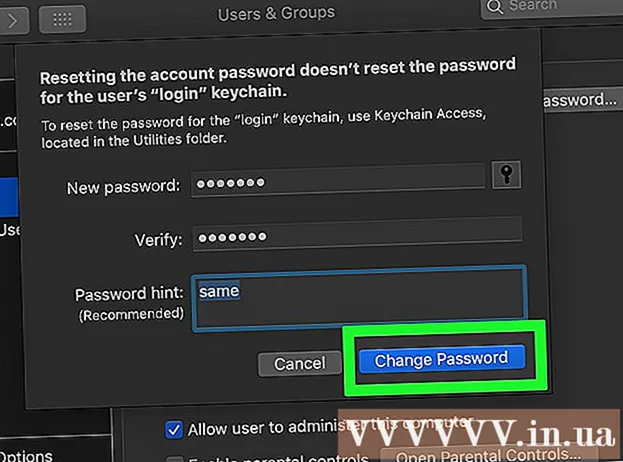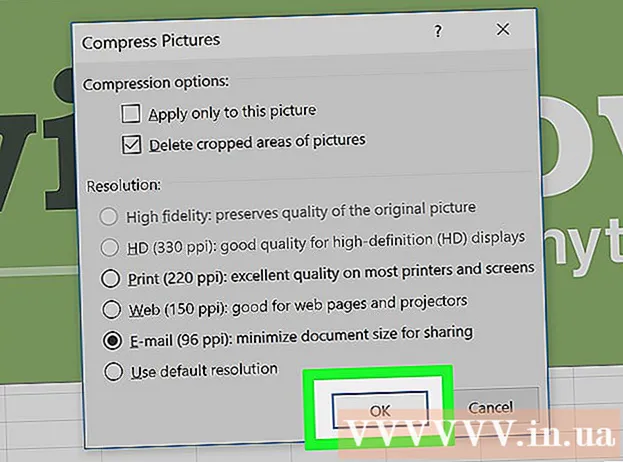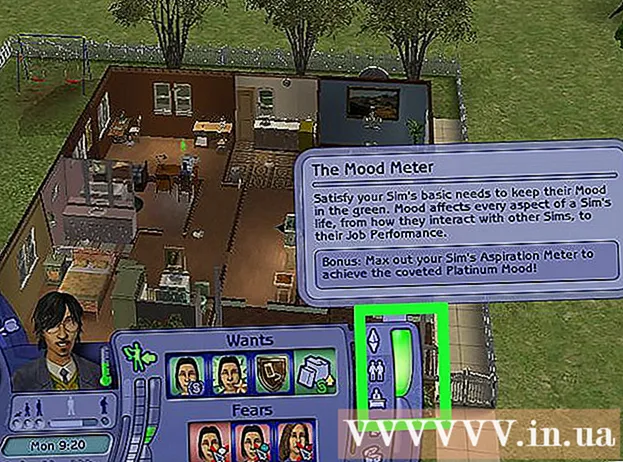Forfatter:
Janice Evans
Opprettelsesdato:
28 Juli 2021
Oppdater Dato:
1 Juli 2024
![[TUTO] Comment installer des mods en 1.17 sur Minecraft (Fabric)](https://i.ytimg.com/vi/AUycYJoqx8g/hqdefault.jpg)
Innhold
- Trinn
- Del 1 av 3: Forbereder installering av OptiFine
- Del 2 av 3: Bruke Forge
- Del 3 av 3: Bruke OptiFine
- Tips
- Advarsler
Denne artikkelen viser deg hvordan du installerer OptiFine som en mod eller som en frittstående konfigurasjon for Minecraft. OptiFine optimaliserer Minecraft -grafikk for å forbedre spillytelsen. Dessuten legger denne moden til noen grafiske alternativer til Minecraft -innstillinger, for eksempel dynamisk belysning. Husk at OptiFine bare kan installeres på skrivebordsversjonen av Minecraft.
Trinn
Del 1 av 3: Forbereder installering av OptiFine
- 1 Last ned OptiFine. Last ned OptiFine JAR -filen for å installere OptiFine -moden på en Windows- eller Mac OS X -datamaskin:
- gå til https://optifine.net/downloads i datamaskinens nettleser;
- Klikk "Last ned" til høyre for det første "OptiFine" -alternativet i "OptiFine HD Ultra" -delen;
- vent 5 sekunder, og klikk deretter på "SKIP AD" i øvre høyre hjørne av skjermen (du må kanskje klikke "Fortsett" først i advarselsvinduet for annonseblokkering).
- klikk "Last ned OptiFine" på midten av siden;
- klikk "Lagre" eller "Tillat" hvis nettleseren din advarer deg om at OptiFine kan være farlig.
- 2 Oppdater Minecraft. Fra august 2018 er den siste versjonen av Minecraft versjon 1.13; Hvis din versjon av spillet er eldre enn versjon 1.12, oppdater Minecraft - åpne startprogrammet, vent til den siste versjonen av Minecraft er lastet inn, og logg deretter på Minecraft -kontoen din.
- 3 Sørg for at spillet har Minecraft smi. Hvis du planlegger å kjøre OptiFine som en mod ved hjelp av Minecraft Forge, installerer du Forge.
- Hopp over dette trinnet hvis du vil kjøre OptiFine som en egen Minecraft -konfigurasjon - kanskje en enklere løsning hvis du ikke har Forge på datamaskinen.
- 4 Finn ut banen til mappen med Minecraft. Hvis du planlegger å installere OptiFine som en egen Minecraft -konfigurasjon (uten å bruke Forge), må du kjenne banen til spillmappen. Følg disse trinnene for å finne banen:
- åpne Minecraft-lanseringen ved å klikke eller dobbeltklikke på spillikonet;
- gå til kategorien "Startalternativer";
- klikk på "Siste utgivelse";
- klikk på "spillkatalog";
- kopier adressen til spillkatalogen. For å gjøre dette, marker adressen i tekstboksen Spillkatalog, og trykk deretter på Ctrl+C (Windows) eller ⌘ Kommando+C (Mac).
Del 2 av 3: Bruke Forge
- 1 Kopier OptiFine. Klikk på OptiFine -oppsettfilen du lastet ned, og klikk deretter Ctrl+C (Windows) eller ⌘ Kommando+C (Mac).
- 2 Åpne Minecraft -lanseringen. Klikk eller dobbeltklikk på Minecraft -ikonet, som ser ut som en jordblokk med gress.
- 3 Klikk på fanen Lanseringsalternativer (Start parametere). Det er øverst til høyre i vinduet.
- Hvis denne kategorien ikke er aktiv, klikker du først på "☰" i øvre høyre hjørne av Minecraft -vinduet.
- 4 Klikk på Siste utgivelse (Siste nummer). Det er midt i vinduet. En side med informasjon om spillet åpnes.
- 5 Åpne Minecraft -mappen. Klikk på den grønne pilen til høyre for tekstboksen Spillkatalog. Spillmappen åpnes i Utforsker (Windows) eller Finder (Mac).
- 6 Dobbeltklikk på "mods" -mappen. Du finner den i midten av vinduet. Hvis denne mappen ikke eksisterer, oppretter du den ved å følge disse trinnene:
- Windows: høyreklikk på en tom plass i spillmappen, velg "Ny" fra menyen, klikk "Mappe", skriv inn mods (ingen store bokstaver) og trykk Skriv inn.
- Mac: klikk på en tom plass i spillmappen, åpne Fil -menyen, klikk Ny mappe, skriv inn mods (ingen store bokstaver) og trykk ⏎ Gå tilbake.
- 7 Lim inn OptiFine. For å gjøre dette, klikk Ctrl+V (Windows) eller ⌘ Kommando+V (Mac). OptiFine -filen vil vises i spillmappen.
- Alternativt kan du dra og slippe OptiFine -filen til "mods" -mappen hvis du ikke vil lagre den nedlastede filen i nedlastingsmappen.
- 8 Start OptiFine med Forge. For dette:
- Klikk på "Nyheter" -fanen i Minecraft launcher -vinduet;
- Klikk på pil opp til høyre for “PLAY”;
- velg "smi";
- klikk på PLAY.
Del 3 av 3: Bruke OptiFine
- 1 Dobbeltklikk på den nedlastede OptiFine installasjonsfilen. Et installasjonsvindu åpnes.
- På en Mac, hold nede Kontroll og klikk på filen og velg deretter "Åpne" fra menyen.
- 2 Klikk på ⋯. Dette ikonet er til høyre for adresselinjen "Mappe" i midten av popup-vinduet. Et nytt vindu åpnes.
- 3 Skriv inn den kopierte katalogadressen. Klikk på Ctrl+V (Windows) eller ⌘ Kommando+V (Mac) og trykk deretter på Skriv inn... OptiFine blir installert i Minecraft -mappen.
- 4 Klikk på Installere (Installere). Det er nær bunnen av OptiFine -vinduet.
- 5 Klikk på OKnår du blir bedt om det. Dette bekrefter at OptiFine er installert.
- 6 Åpne Minecraft -lanseringen. Klikk eller dobbeltklikk på Minecraft -ikonet, som ser ut som en jordblokk med gress.
- 7 Klikk på fanen Lanseringsalternativer (Start parametere). Det er øverst til høyre i vinduet.
- Hvis denne kategorien ikke er aktiv, klikker du først på "☰" i øvre høyre hjørne av Minecraft -vinduet.
- 8 Klikk på Legg til ny (Legg til). Det er nær toppen av Minecraft -versjonslisten. Et vindu åpnes med flere tekstfelt.
- 9 Skriv inn navnet ditt. Skriv inn et navn for OptiFine -konfigurasjonen i tekstboksen Navn.
- Du kan skrive inn et hvilket som helst navn, men ikke glem at det refererer til OptiFine.
- 10 Åpne "Versjon" -menyen. Det ligger under "Navn" -feltet. En meny åpnes.
- 11 Velg "OptiFine". Dette alternativet er på menyen; ved siden av vil det være versjonen av OptiFine.
- 12Klikk på Lagre (Lagre) Det er en grønn knapp nederst i vinduet.
- 13 Start OptiFine -versjonen av Minecraft. Følg disse trinnene for å velge OptiFine som Minecraft -versjon:
- Klikk på "Nyheter" -fanen i Minecraft launcher -vinduet;
- Klikk på pil opp til høyre for "PLAY";
- velg "OptiFine";
- klikk på PLAY.
Tips
- Hvis du kjører OptiFine gjennom Forge, vises ikke OptiFine -alternativet i Mods -menyen. Dette er fordi OptiFine faktisk er en profil og ikke en mod. Du finner imidlertid alternativet "OptiFine" nederst til venstre på hovedmenyen før du starter Forge.
- Åpne grafikkinnstillingene i Innstillinger -menyen for å få tilgang til OptiFine -innstillingene (for eksempel dynamisk belysning).
Advarsler
- Endring av OptiFine -innstillinger som du ikke vet kan ødelegge Minecraft.